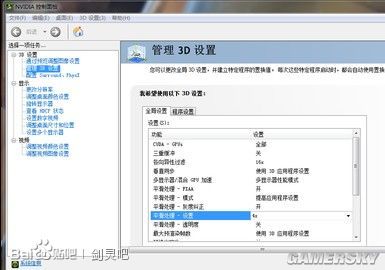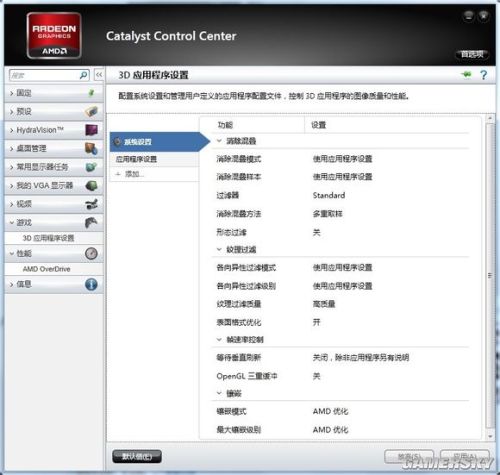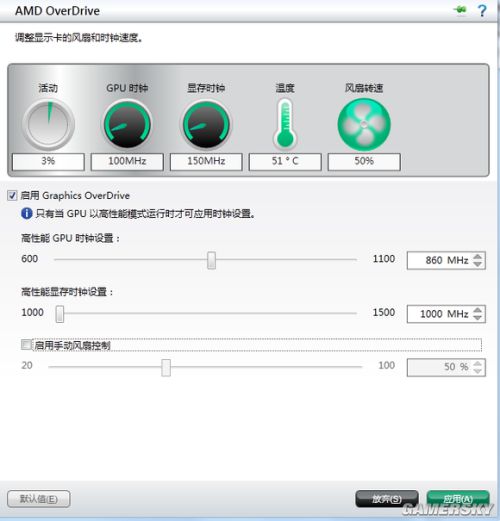阴影效果
这算是3D游戏的灵魂之一了,没有阴影效果或者阴影效果差的游戏基本可以滚粗了,阴影效果在游戏中体现大约分2点,动态和静态,最常见的阴影就是玩家脚底下的黑色阴影了。
上图中可见这个阴影效果是较差的,模糊。
而上面这张图片不仅开启了景深效果,阴影也十分出色。动态阴影也十分易懂,就是随着光源的不断改变建筑人物等影子随之做出相应变化,如太阳在东边,影子在西边,太阳当午时影子变小。
但是这样需要计算多种多样的阴影照射。不管是角色还是建筑,只要是影子,随着光照点的不同阴影会有不同的表现,总的来说阴影是十分需求显卡性能的一项技术,中低端玩家可以抹泪了。
动态模糊
与之前的高级模糊效果放到一起,粗略说周围的画面因为速度太快变得模糊,如今很多游戏都有这个设定,如大作虐杀原型2中人物在进行奔跑或者高空下坠时周围景色会出现模糊,在游戏中观察距离较为远的玩家时也会出现轻微的模糊效果,这样从一方面说有利于减少狗牙,以达到拟真效果。
玩家分别使用了AMD显卡与NVIDIA显卡的,这里让玩家们更好的了解到驱动中的设置。
NVIDIA驱动设置
在桌面,右键点击NVIDIA控制面板,进入上图中的设置菜单,点击管理3D设置。然后再全局设置菜单中找到平滑处理-模式,下拉菜单选择提高应用程序设置,再找到平滑处理——设置,开启4x,这个特效就是4xMSAA抗锯齿。根据玩家们的显卡性能,玩家们也可以开启各向异性过滤、平滑处理——FXAA。
AMD驱动设置
AMD的驱动设置同样是在桌面右键选择AMD驱动控制面板——CatalystControlCenter。点击游戏、3D应用程序设置,下拉菜单找到消除混叠——模式,点击下拉菜单找到覆盖应用设置,在级别中选择4x,各向异性过滤则需要将使用应用程序设置勾选去掉即可拉动选择。
AMD的驱动由于更新,变成了下图这样,但打开的方式依旧为右键-CatalystControlCenter。
大家可以自行进行调节,不过好像找不到类似于4X,8X,16X的设置,小贴士:如果在游戏时觉得显卡的温度过高,也可以用此驱动进行优化
选择AMD OverDrive我们会看到这样一个界面,见下图。
在启动手动风扇控制的格子里打钩,就可以自定义显卡风扇的转速,增大散热效果,但是噪音会比较大。
显卡与显存
顺带普及一下显卡与显存。
每每秀配置贴都有这样的对话:我显卡多少钱,显存多大等等。显卡实际是有关图像,渲染一类功能处理器,粗略说是一个关于显示的“中央处理器”。在显卡性能方面,随着显示芯片的处理能力越来越强大,特别是现在的大型3D游戏和专业渲染需要临时存储的数据也越来越多,所需要的显存容量也越来越大,显存容量在一定程度上也会影响到显卡的性能。
在显卡最大分辨率方面,最大分辨率在一定程度上跟显存有着直接关系,因为这些像素点的数据最初都要存储于显存内,因此显存容量会影响到最大分辨率。实际显存大小并不会对显卡好坏有太大影响。也就是说:显存越大,并不代表显卡好。